Používání nové funkce spánku na iPhonu a Apple Watch
Jablko Apple Hodinky / / September 24, 2020
Poslední aktualizace dne

Sledování spánku, režim spánku a ukončení provozu byly navrženy tak, aby zlepšily spánek a zlepšily probuzení v průběhu času.
Apple v iOS 14 vylepšil své nástroje týkající se spánku. Sledování spánku, režim spánku a ukončení provozu byly navrženy tak, aby zlepšily spánek a zlepšily probuzení v průběhu času. Majitelé Apple Watch mají další výhodu v úpravě plánů a kontrole aktivity přímo ze zápěstí.
Zde je pohled na to, jak nastavit nové spánkové nástroje iOS 14 a watchOS 7a proč byste to měli dělat.
Aplikace Spánek na iPhone
Před nejnovější aktualizací softwaru mohli majitelé iPhonů pomocí aplikace Hodiny nastavit připomenutí doby spánku a budíky. Nové funkce přinášejí do procesu více tím, že zavádějí plánování, oznámení, automatizaci a sledování specifické pro spánek.
Plánování
První věcí, kterou musíte udělat, je nastavit si plán spánku pomocí aplikace Zdraví na vašem iPhone. Abyste mohli tyto nástroje najít, musíte mít ve svém zařízení nainstalovaný iOS 14.
- Klepněte na Aplikace pro zdraví na mobilním zařízení.
- Vyber Karta Procházet ve spodní části obrazovky.
- Vybrat Spát v části Kategorie zdraví.
- Klepněte na Začít.
- Vybrat Další.
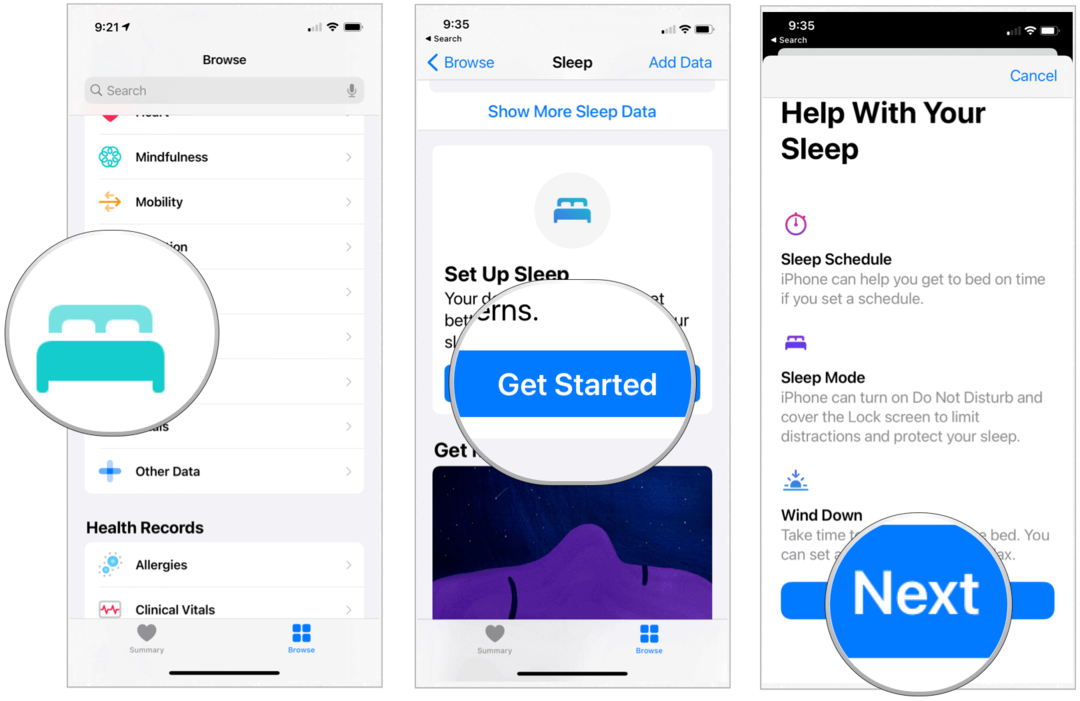
Další:
Nyní je čas stanovit své spánkové cíle.
- Nastavte svůj cíl spánku pomocí tlačítek + a - na obrazovce.
- Vybrat další.
- Tento cíl aktivujete klepnutím na dny v týdnu. Ve výchozím nastavení jsou vybrány všechny dny.
- Změn svůj čas spánku a probuzení na volantu. Ujistěte se, že čas začátku a konce odpovídá vašemu cíli.
- Vyberte svůj zvuky alarmu a haptika v části Možnosti alarmu a zda je to povoleno podřimovat alarm každé ráno.
- Klepněte na Přidat.
- Opakujte kroky 1 až 6 a přidejte další plán. Můžete například chtít jiný plán pro pracovní dny a víkendy. Nebo zvolte Upravit a změňte stávající program.
- Vybrat další.
Výběr režimu spánku a ukončení
Nový režim spánku v systému iOS 14 vám může zjednodušit uzamčení obrazovky během plánované doby spánku. Rovněž zapne režim Nerušit a nabídne další nastavení.
- Klepněte na Povolte režim spánku.
- Nastavte svůj Vítr dolů pomocí tlačítek + a - na obrazovce. Během Wind Down můžete provést nastavení, které vám pomůže připravit se na režim spánku. Zapne také Nerušit.
- Vybrat Povolit Wind Down.
- Vybrat Nastavit zástupce vytvořte zástupce Siri pro spaní nebo klepněte na Přeskočit. (Klávesové zkratky přidáte níže.)
- Nakonec klepněte na Hotovo na souhrnné stránce Sweet Dreams.
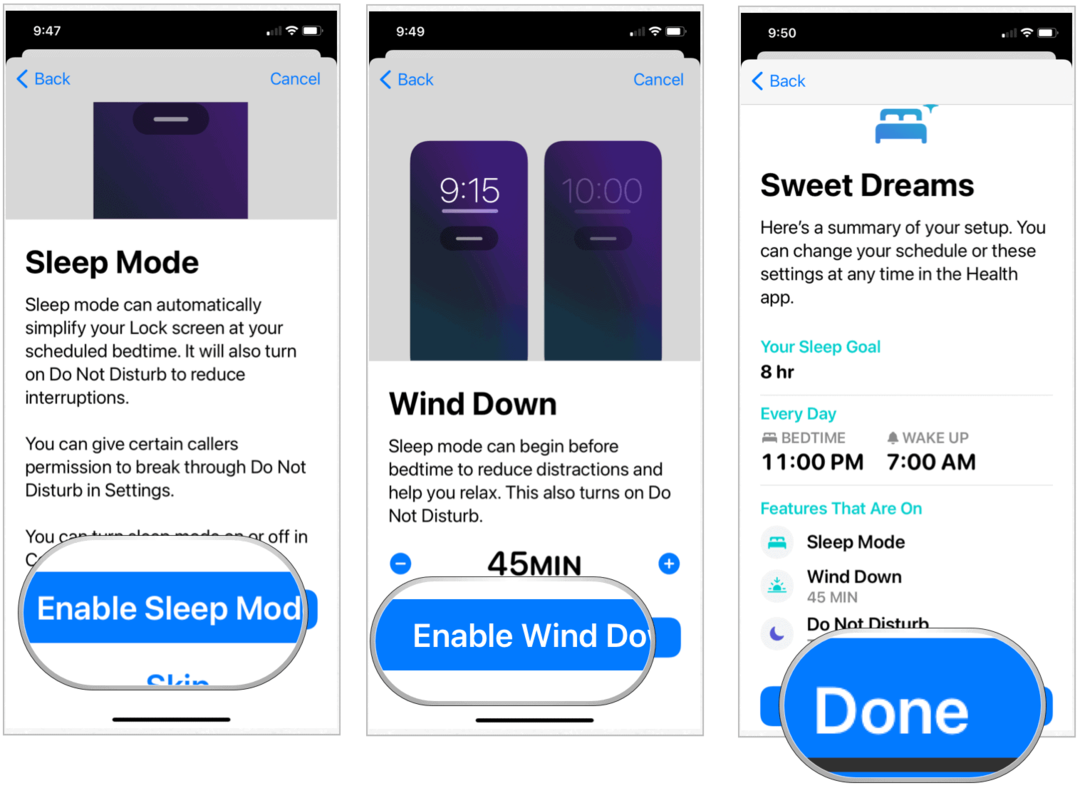
Provádění úprav
Svůj plán spánku můžete kdykoli změnit pomocí aplikace Zdraví na iPhone.
- Klepněte na Aplikace pro zdraví na mobilním zařízení.
- Vyber Karta Procházet ve spodní části obrazovky.
- Vybrat Spát v části Kategorie zdraví.
- Klepněte na Upravit v části Další změňte svůj pouze nadcházející plán. Klepněte na Celý plán a možnosti provádět ve svém plánu trvalé změny.
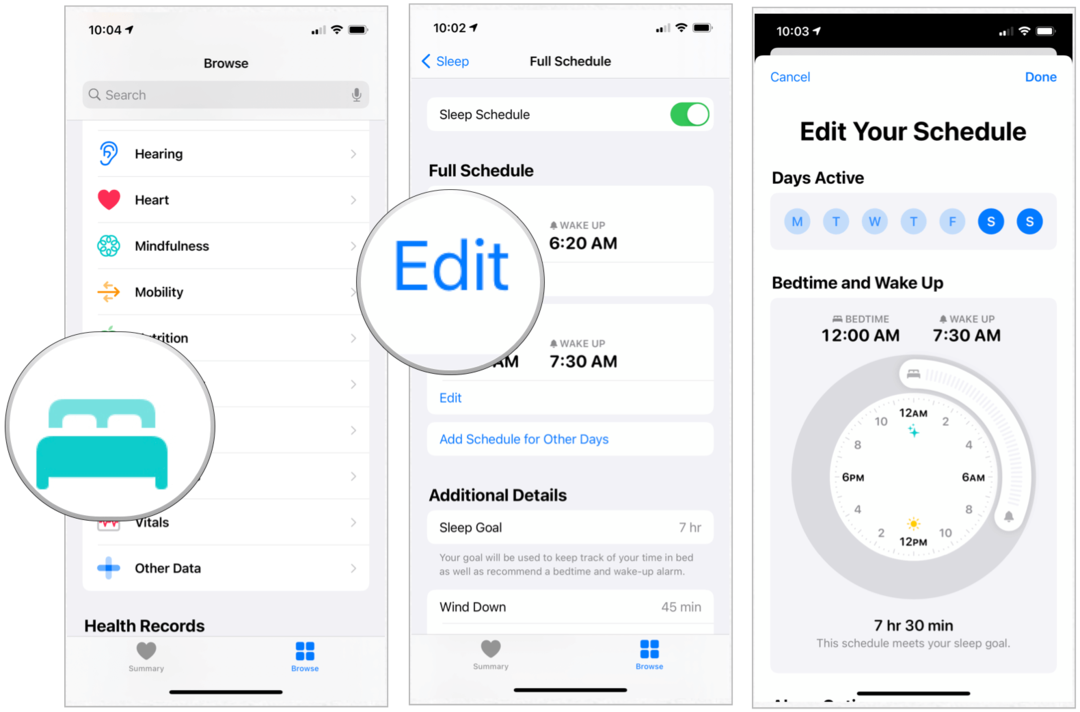
Stejně jako dříve můžete upravit dobu před spaním a dobu probuzení na volantu. Ujistěte se, že čas začátku a konce odpovídá vašemu cíli.
Ukončit klávesové zkratky
S Zkratky Siri, můžete na iPhonu nebo iPadu provádět každodenní úkoly (nebo řadu funkcí) hlasem nebo jednoduchým klepnutím. Jelikož se jedná o spánek, můžete si vytvořit zkratky, které můžete použít během odstávky větru. Zkratky můžete vytvořit během procesu nastavení spánku, který je podrobně popsán výše, nebo je můžete vytvořit později pomocí níže uvedených kroků.
- Klepněte na Aplikace pro zdraví na mobilním zařízení.
- Vyber Karta Procházet ve spodní části obrazovky.
- Vybrat Spát v části Kategorie zdraví.
- Klepněte na Celý plán a možnosti.
- Vybrat Ukončit klávesové zkratky.
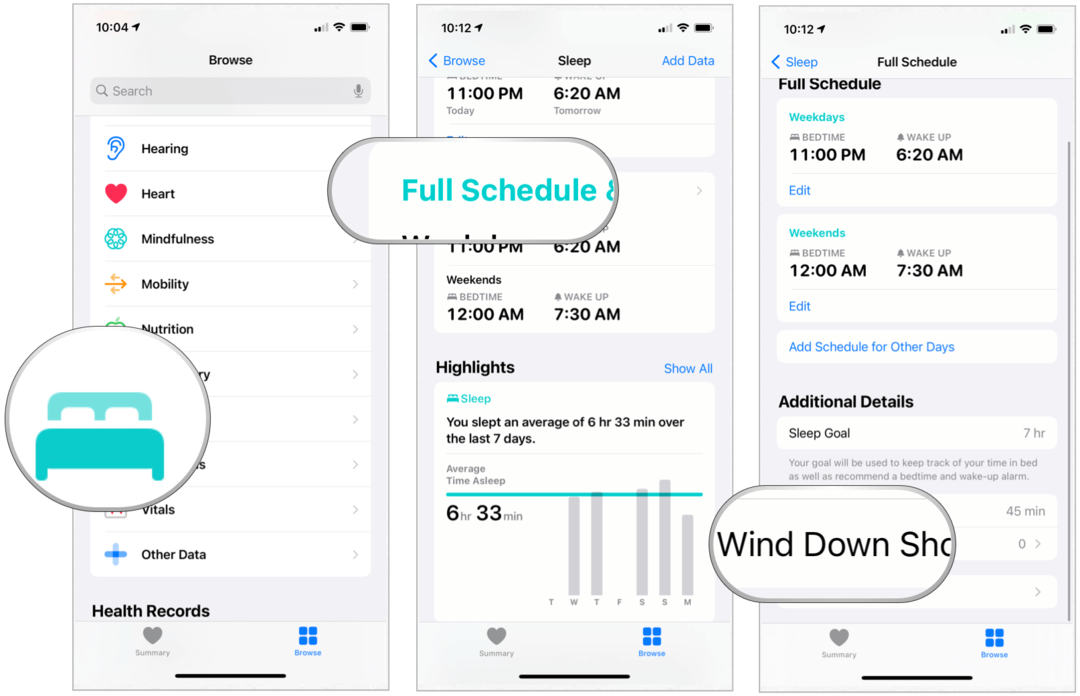
Další:
- Klepněte na Přidat zástupce.
- Vyberte si první Klávesová zkratka Wind Down, pak postupujte podle ostatních pokynů.
- Opakujte krok 1 a přidejte další zkratky.
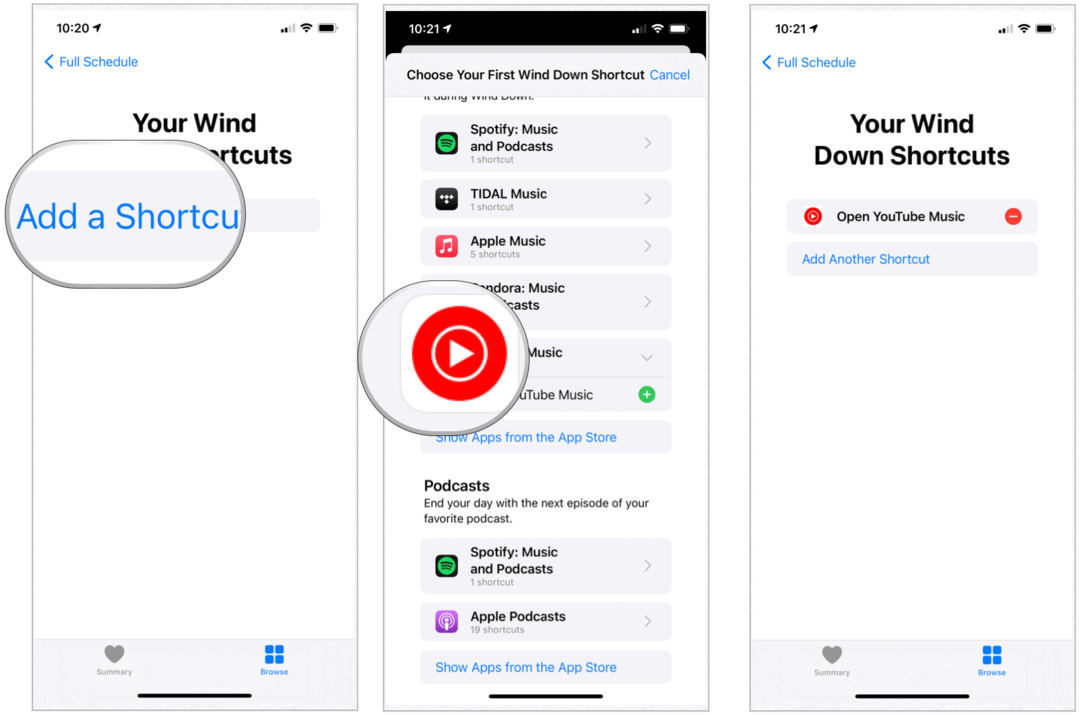
Možnosti zástupců Wind Down mají mnoho podob a jsou založeny na aplikacích nainstalovaných ve vašem iPhone. Mohou zahrnovat klávesové zkratky pro hudbu, podcasty, knihy a mnoho dalšího. Jsou-li tyto zkratky nainstalovány, zobrazí se na uzamčené obrazovce během ukončení. Přehrajte klepnutím na zástupce.
Zobrazení vašich údajů o spánku
Informace o spánku najdete v aplikaci Zdraví na stránce Souhrn nebo můžete klepnout na Procházet a vybrat Spánek. Apple uspořádává informace o spánku podle týdne a měsíce. V horní části stránky Spánek najdete průměrnou dobu v posteli a průměrnou dobu spánku podle těchto kritérií.
Při posouvání dolů najdete hlavní body, například to, jak dobře jste spali za posledních sedm dní a zda je to konzistentní. Uvidíte také průměrnou dobu spánku za posledních sedm dní. Pokud klepnete na Zobrazit více údajů o spánku, najdete další informace, včetně průměrů spánku.
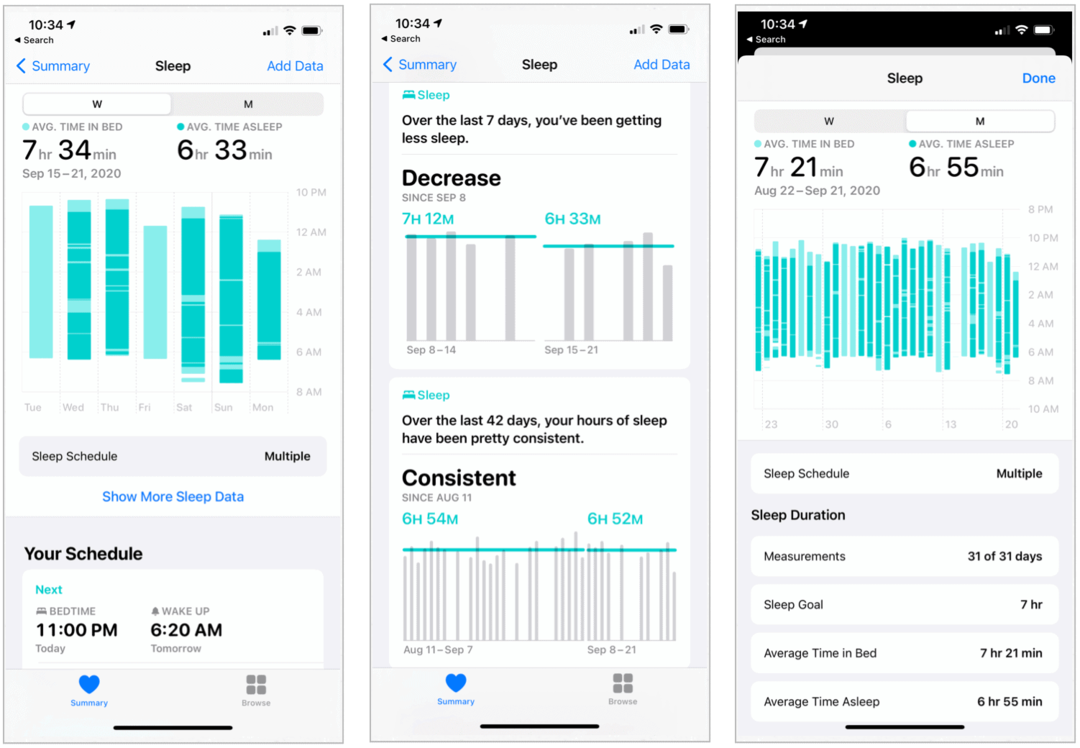
Oznámení
Na iPhonu a Apple Watch budete každý den dostávat různá oznámení o blížícím se výpadku větru, o tom, jak dobře jste předešlou noc spali, a další. Společnost Apple navrhla tato oznámení, aby vás tlačila k dosažení vašich cílů a pomohla oslavovat, když to uděláte.
Aplikace Spánek na Apple Watch
Můžete upravit nastavení spánku a zobrazit údaje o spánku z Apple Watch. Udělat to tak:
- Klikněte na hodinky Digitální koruna.
- Vybrat Spánek.
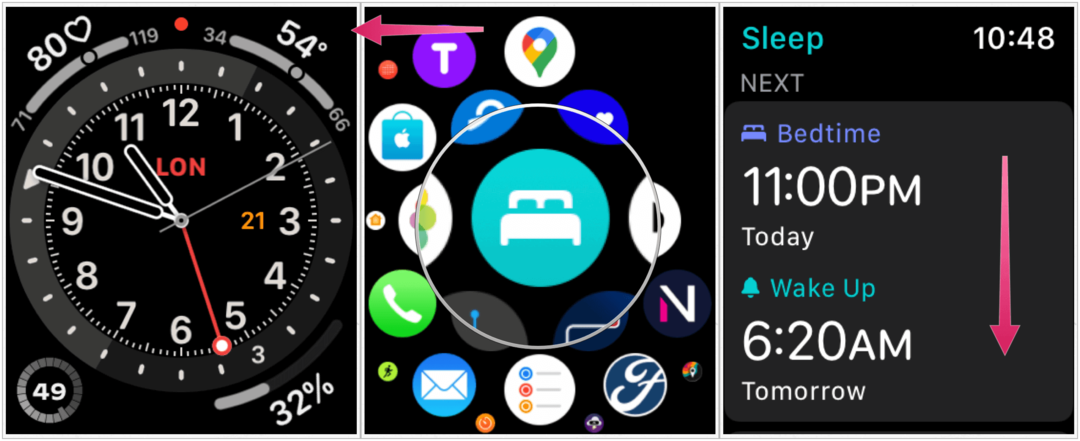
Na hlavní obrazovce aplikace Spánek najdete informace o vašem příštím naplánovaném spánku, údaje o vaší poslední noci a nyní dobře, že jste za poslední dva týdny udělali dobře. Kliknutím na Celý plán můžete snadno upravovat, přidávat a odebírat plány. Změny provedené na Apple Watch se automaticky synchronizují s iPhone.
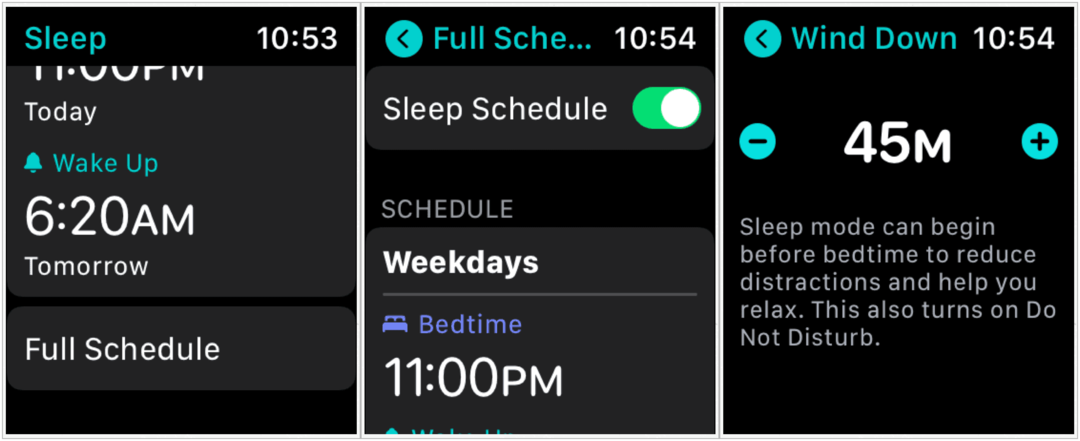
Vylepšení
Akcelerometr Apple Watch dodává sledování spánku větší přesnost, než poskytuje samotný iPhone. Pomocí akcelerometru si hodinky mohou všimnout jemných pohybů spojených s dýcháním a rozpoznat rozdíl mezi spánkem a stavem bdění.
souhrn
Nový spací nástroj pro iPhone a Apple Watch bude téměř jistě dostávat aktualizace v následujících měsících a letech. Tyto softwarové aktualizace v kombinaci s novějším hardwarem nepochybně zpřesní a zvýhodní proces. Nástroj je již skvěle spuštěn.
Co je osobní kapitál? Recenze 2019 včetně toho, jak je používáme ke správě peněz
Ať už s investováním začínáte poprvé nebo jste ostříleným obchodníkem, Personal Capital má pro každého něco. Zde je pohled na ...
